上一篇
密码设置技巧🔒电脑如何设置密码?实用方法与安全防护建议全解析
- 问答
- 2025-08-22 04:07:52
- 3
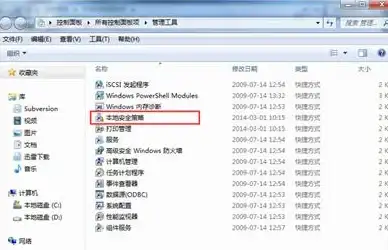
密码设置技巧🔒|电脑如何设置密码?实用方法与安全防护建议全解析
你是不是也经历过这种瞬间?😅
刚离开电脑去倒杯水,回来发现同事正对着你的屏幕偷笑……或者半夜突然惊醒:“我电脑没设密码!万一被偷看隐私怎么办?!”
别慌!今天就用最直白的方式,手把手教你设置电脑密码,顺便分享那些让黑客都头疼的超强防护技巧~✨
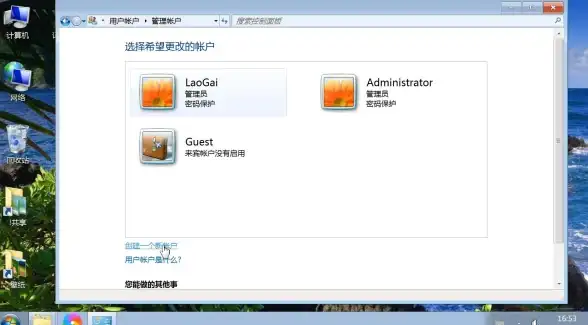
🔍 一、为什么要设密码?不只是防“手贱党”!
密码不仅是锁屏界面的一行字,更是保护工作文件、私人照片、支付信息的第一道防线。
- 防同事误操作:避免有人“顺手”删了你的重要PPT😱; -防公共场合窥探:咖啡厅里突然有人凑近屏幕?密码能瞬间挡住视线!
- 阻隔远程攻击:简单密码分分钟被破解,强密码能让黑客直接放弃!
🛠️ 二、电脑密码设置实操指南(Win+Mac通用)
▎Windows系统(以Win11为例)
- 打开设置:按
Win+I快捷键 → 点击“账户” - 添加密码:选择“登录选项” → “密码” → “添加”
- 设置密码:输入新密码+提示问题(别写太明显!我的生日”→改成“最爱吃的食物”)
- 进阶操作:
- PIN码:开机更快,且仅绑定本设备更安全 → 推荐开启!
- 指纹/人脸识别:支持Windows Hello的设备可用,刷脸开机超酷🤖
▎Mac系统(macOS Sonoma版本)
- 点击苹果图标 → “系统设置” → “用户与群组”
- 选择当前用户 → 点击“更改密码”
- 输入旧密码(若首次设置可跳过)→ 创建新密码
- 开启Touch ID:在“登录密码”中绑定指纹,一按秒解锁👆!
🚨 三、避开这些坑!常见密码设置雷区
- ❌ 用生日/123456:黑客用字典攻击10秒破解!
- ❌ 所有平台同一密码:一个网站泄密,全网账号沦陷!
- ❌ 密码太短:低于8位的密码相当于“不设防”!
- ❌ 提示问题太直白(如“出生地”?社交一查就知道!)
🔐 四、安全防护加强包:这样设密码才靠谱!
- 混合公式:大小写+数字+符号(例:Coffee@2025!)
- 密码管理器:用Bitwarden或1Password生成并保存随机密码,只需记一个主密码~
- 双重验证(2FA):电脑登录后,要求手机验证码二次确认(苹果/微软账户均支持)
- 定期更新密码:建议每3-6个月更换一次,旧密码别重复用!
- 警惕钓鱼攻击:别在陌生链接输入密码,小心假登录页面🎣!
💡 五、特殊场景应对指南
- 公共电脑:用完务必退出账号+清除浏览器记录!
- 忘记密码:提前备好密码提示问题(别让他人猜到答案),或绑定手机重置。
- 家人共用电脑:为每个用户创建独立账户,避免隐私互相暴露~
密码不是万能,但没有密码万万不能!
设密码就像给电脑穿上防盗门🚪——简单一步,省去日后无数麻烦,从今天起,赶紧检查你的密码是否足够坚固吧!
(注:以上信息基于2025年8月前的系统版本和安全建议,未来可能有更新哦~)
记得点赞收藏,转发给总用“password”当密码的朋友救急! 😉

本文由 堵易槐 于2025-08-22发表在【云服务器提供商】,文中图片由(堵易槐)上传,本平台仅提供信息存储服务;作者观点、意见不代表本站立场,如有侵权,请联系我们删除;若有图片侵权,请您准备原始证明材料和公证书后联系我方删除!
本文链接:https://vds.7tqx.com/wenda/691212.html



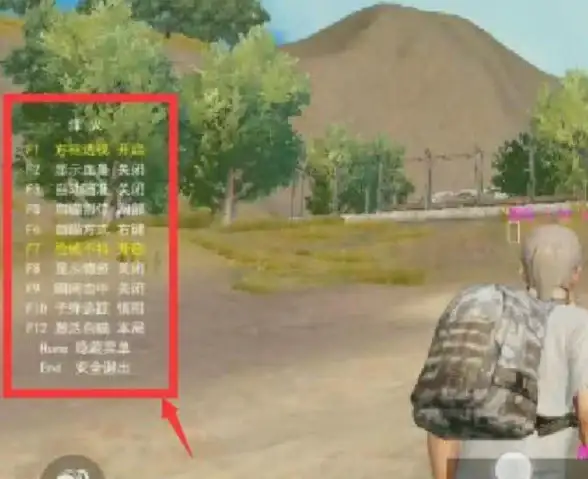


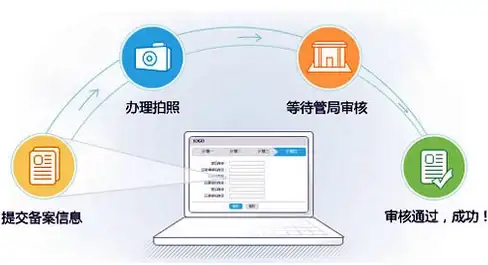


发表评论